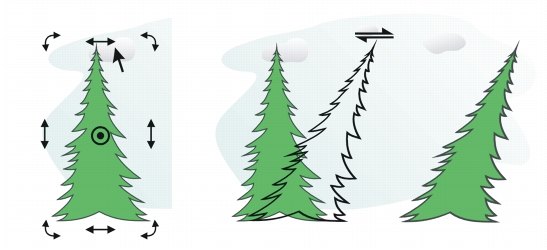
Enlaces rápidos a procedimientos en esta página:
• |
• |
CorelDRAW permite inclinar y estirar los objetos. Cuando se inclina un objeto, se debe especificar el grado de inclinación. Al estirarlo, se cambian las dimensiones vertical y horizontal del objeto de forma no proporcional.
CorelDRAW también permite modificar el punto de anclaje para inclinar y cambiar el tamaño de un objeto a partir de su posición central predeterminada.
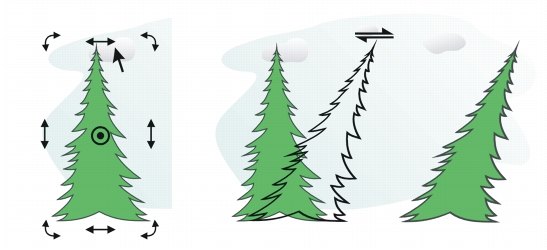
Inclinación horizontal de un objeto.
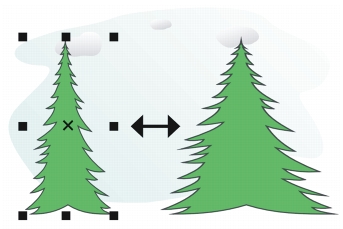
Estiramiento horizontal de un objeto.
| Para inclinar un objeto |
1. |
Seleccione un objeto.
|
2. |
Opte por uno de los siguientes métodos:
|
• |
En la caja de herramientas, haga clic en la herramienta Transformación libre
|
• |
Haga clic en Ventana |
3. |
Haga clic en el botón Inclinación libre
|
4. |
Escriba valores en los cuadros Ángulo de inclinación de la barra de propiedades
para especificar el número de grados que desea inclinar el objeto en horizontal o
vertical.
|
Si desea aplicar la escala en función de la posición del objeto en vez de las coordenadas X e Y, haga clic en el botón Relativo a objeto
|
También se puede inclinar el objeto de forma interactiva arrastrando uno de sus
tiradores de inclinación
|
También puede acceder a las opciones de inclinación en la ventana acoplable
Transformación haciendo clic en Organizar |
| Para estirar un objeto |
1. |
Seleccione un objeto.
|
2. |
Haga clic en Organizar |
3. |
Desactive la casilla Proporcional.
|
4. |
En la ventana acoplable Transformaciones, escriba un valor en uno de los cuadros
siguientes:
|
• |
H: permite especificar la anchura del objeto seleccionado.
|
• |
V: permite especificar la altura del objeto seleccionado.
|
5. |
Haga clic en Aplicar.
|
Los nuevos valores que introduzca para estirar un objeto conformarán la base
de una nueva proporción de las dimensiones horizontal y vertical del objeto. Al
activar la casilla de verificación Proporcional, cualquier nuevo cambio de
tamaño del objeto se basará en esta nueva proporción. Para revertir el objeto a
sus proporciones originales antes de volver a transformarlo, debe activar la
casilla de verificación Proporcional y, a continuación, volver a escribir los
valores de originales.
|
Puede cambiar las dimensiones de los objetos proporcionalmente activando la
casilla de verificación Proporcional, escribiendo un valor en cualquier de los
cuadros H o V, y presionando Intro.
|
También puede estirar un objeto desde su centro si presiona la tecla Mayús y
arrastra el tirador de selección de una esquina.
|
Asimismo, puede estirar un objeto en incrementos del 100% si presiona la tecla
Ctrl y arrastra el tirador de selección de una esquina.
|
|
|
Copyright 2012 Corel Corporation. Reservados todos los derechos.